regsvr32_regsvr32.exe
2025-10-10 10:10 来源:西西软件下载 作者:佚名在使用 Windows 操作系统的电脑上,有时会遇到使用 regsvr32 命令注册 DLL 或 OCX 文件时出现错误提示“加载失败:找不到指定模块”。这类问题通常发生在安装某些应用程序或进行系统维护时。本文将详细介绍这一问题的原因,并提供几种有效的解决办法,帮助用户顺利解决问题。
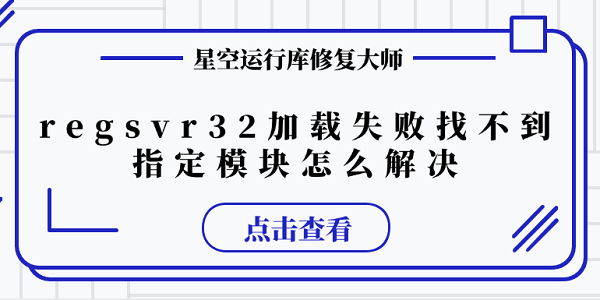
一、了解 regsvr32 和 DLL 注册
regsvr32.exe 是一个 Windows 系统工具,用于注册 COM (组件对象模型) 对象。当您看到错误消息“加载失败:找不到指定模块”时,意味着 Windows 无法找到或加载指定的 DLL 文件。此问题可能由多种原因引起,包括文件丢失、路径错误、权限问题等。

二、检查文件是否存在
首先,需要确认所要注册的 DLL 或 OCX 文件是否存在于指定路径中。有时候,由于误操作或其他原因,文件可能已经被删除或者移动到了其他位置。检查文件是否存在是解决问题的第一步。
打开文件资源管理器,浏览到命令行中指定的文件路径,查看该路径下是否存在目标文件。
如果不存在,请重新下载或恢复该文件到正确的位置。
三、校验文件完整性
即使文件存在,也可能因为损坏而无法正常注册。校验文件完整性可以帮助确定文件是否完好无损。
按下Win + R键打开运行窗口,输入cmd打开命令提示符。
输入 sfc /scannow 并按 Enter 键。
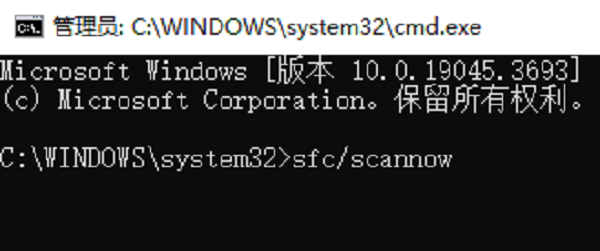
等待工具完成扫描和修复过程,完成后,尝试重新注册 DLL 文件。
四、使用星空运行库修复大师解决
星空运行库修复大师是一款设计用来解决由于缺少运行库而导致的各种软件和游戏运行问题的工具。它可以自动检测并修复常见的 DLL 缺失问题,同时提供 DirectX 和系统 DLL 文件的修复功能。如果你遇到的是由于缺少某些运行库或 DLL 文件而导致的 regsvr32 加载失败的问题,那么使用星空运行库修复大师可能会有所帮助。
下载并打开星空运行库修复大师,选择“DLL修复”模式,点击“扫描”按钮,让程序自动检测缺失的运行库。
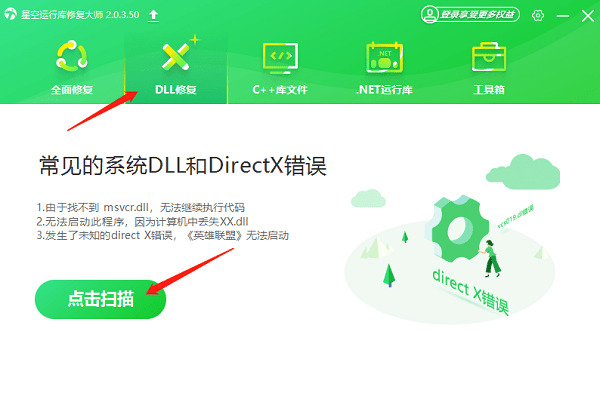
根据扫描结果,点击“立即修复”按钮来安装缺失的运行库。
修复完成后,重启电脑,再尝试重新使用 regsvr32 命令注册 DLL 文件,查看是否成功。
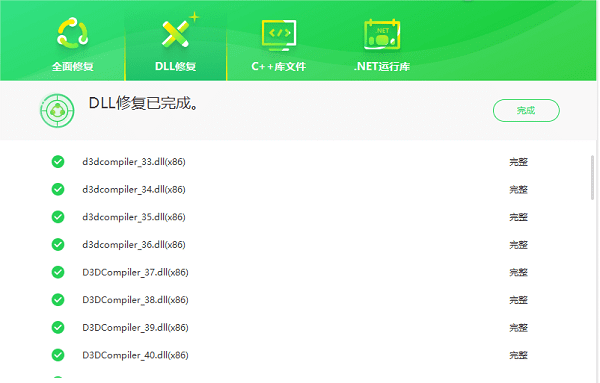
五、使用管理员权限运行命令
有些情况下,由于权限不足,regsvr32 命令无法正确执行。使用管理员权限运行命令可以避免权限不足的问题。
在开始菜单中找到“PowerShell”,右键点击并选择“以管理员身份运行”。
在打开的命令提示符窗口中输入 regsvr32
并按 Enter 键,观察是否仍然报错。
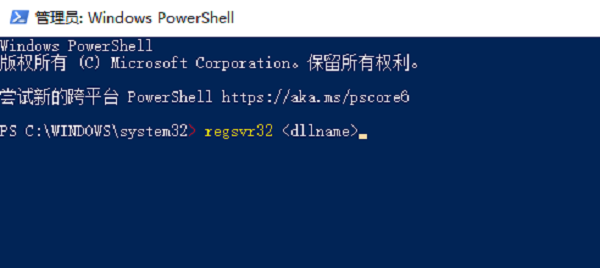
以上就是regsvr32的全部内容了,文章版权归原作者所有,如有侵犯您的权利,请及时联系本站删除,更多相关regsvr32.exe的攻略资讯,请关注收藏西西软件下载站。
下一篇:返回列表











